פרסומת
בזכות התקנה יעילה בלחיצה אחת, המתקנת את וורדפרס על Bluehost זה פשוט להפליא. עם זאת, יתכנו מקרים שההתקנה של לחיצה אחת על Bluehost וורדפרס אינה מתאימה למצבך.
במאמר זה תלמד כיצד להתקין את WordPress ב- Bluehost בשיטות שונות. נסקור גם את מה שמייחד את BlueHost עבור אירוח וורדפרס.
לחץ על Bluehost וורדפרס התקנה בלחיצה אחת
בכל מארח אינטרנט שבו אין אפשרות להתקנת WordPress בלחיצה אחת, יהיה עליך להגדיר את WordPress באופן ידני.
אתה תצטרך שני דברים: שם תחום ואירוח אתרים. Bluehost מספק את שניהם. החשוב מכל, תוכנית האירוח הבסיסית שלהם היא זולה ביותר. הירשם באמצעות הקישור הזה לקבלת מבצע מיוחד של Bluehost.
כשתלחץ על כפתור ההרשמה להתקנה 1 לחץ על אתר Bluehost, תראה מסך שבו תוכל להגדיר את שם הדומיין שלך לאתר החדש שלך.

אם עדיין אין לך שם תחום, בחר באפשרות תחום חדש אפשרות. עם השנה הראשונה שלך להתארח אצל Bluehost, תחום בודד הוא בחינם.
התפיסה היחידה היא ששם הדומיין שלך צריך להיות זמין לרישום.
אם כבר יש לך שם דומיין, קדימה הקלד אותו לתוך יש לי שם תחום שדה.
הצעדים הבאים פשוטים. פשוט מלא את הפרטים האישיים שלך, בחר את תוכנית האירוח הרצויה לך ומלא את פרטי התשלום שלך.
לבסוף, מלא סיסמה מאובטחת כדי לגשת לבקרות האתר שלך.
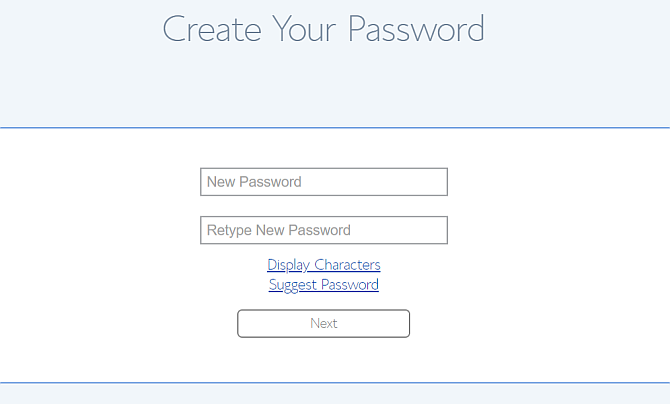
לאחר שתסיים, תראה את דף פורטל האתר הראשי שלך.
אם אתה מכיר את Cpanel ברוב מארחי האינטרנט, תבחין עד כמה לוח הבקרה הזה מפושט יותר (אתה יכול ללחוץ על מתקדם לראות יותר Cpanel מסורתי).

תבחין שיש היכנס ל- WordPress כפתור. הסיבה לכך היא שאתר הוורדפרס שלך עבור הדומיין שבחרת, כבר מותקן ומוכן לשימוש.
זה ממש התקנה בלחיצה אחת. אתה סיימת. כמעט.
העברת הדומיין שלך ל Bluehost
אם בחרת לנצל רישום של שם תחום בודד בחינם, תוכל לעצור כאן. אתר וורדפרס מחובר לאותו תחום וחי.
עם זאת, אם כבר נרשם דומיין קיים, תצטרך לכוון אותו או להעביר אותו ל Bluehost.
- הקצאה: פירוש הדבר שתשנה את הגדרות שרתי השמות ברשם הדומיינים הקיים שלך כך שתצביע על Bluehost
- מעביר: פירוש הדבר שאתה משנה את הרשם לדומיין זה מהדומיין הקודם שלך ל Bluehost
אם ברצונך להעביר את הדומיין מהרשם הישן שלך ל Bluehost:
- לחץ על דומיינים בסרגל הניווט השמאלי
- בחר העבר דומיין חדש לחשבונך
- מלא את ה- הזן תחום להעברה שדה
לאחר מכן Bluehost מנהל את העברת הדומיין עבורך. זו הגישה הקלה ביותר אם אינך יודע כיצד העברת דומיינים עובדת, או שאתה פשוט לא רוצה להתמודד עם זה.
אם ברצונך לשמור את כל הדומיינים שלך באותו רשם או שלא תרצה לשנות רושמי דומיין מסיבה כלשהי, אינך צריך לעשות זאת.
פשוט גש לרשם בו קנית את הדומיין שלך, וערוך את שרתי השמות שם. לרוב תמצא זאת תחת הגדרות הדומיין שלך, על ידי לחיצה על נהל DNS.
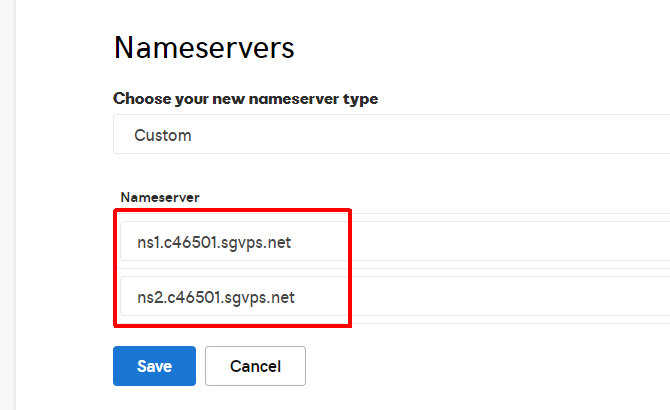
יהיה עליך להזין שני שרתי שמות.
הפרטים לשרת השמות Bluehost הראשון הם:
- ns1.bluehost.com
- 162.88.60.37
הפרטים לשרת השמות Bluehost השני הם:
- ns2.bluehost.com
- 162.88.61.37
זה יכול לארוך 24 עד 48 שעות עד שהשינוי יתפשט. לאחר מכן, בפעם הבאה שתקליד את הדומיין שלך בשדה URL של דפדפן, תראה את אתר Bluehost החדש שלך.
העברת האתר שלך ל Bluehost
אם אתה מעביר אתר אינטרנט ל Bluehost, התהליך מעורב מעט יותר. עם זאת זה עדיין רק מאמץ מתון.
תהליך זה כולל את הצעדים הבאים.
- גבה את קבצי הוורדפרס הישנים שלך
- גבה את מסד הנתונים SQL הישן שלך
- צור בסיס נתונים SQL חדש ותואם ב- Bluehost
- העלה את קבצי הוורדפרס הישנים שלך ל- Bluehost
שלב 1: גבה אתר וורדפרס קודם
לגיבוי קבצי הוורדפרס שלך, פשוט התחבר למארח הישן שלך עם לקוח ה- FTP האהוב עליך.
העלה את כל קבצי האתר למחשב המקומי שלך במקום שתזכור ..

לאחר מכן היכנס ל- Cpanel במארח הישן שלך, והורד את מסד הנתונים SQL עבור אותו אתר.
שלב 2: גבה את מסד הנתונים הקודם של וורדפרס
בדרך כלל תוכל למצוא זאת על ידי לחיצה על גיבויים סמל.
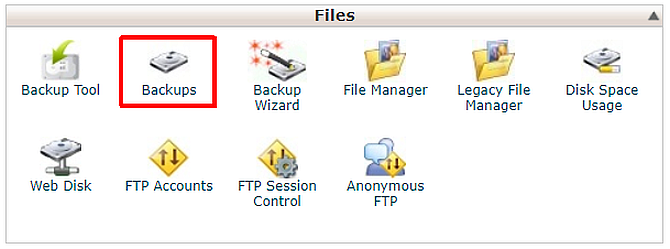
גלול מטה לרשימת מסדי הנתונים של SQL ולחץ על קישור מסד הנתונים הרלוונטי כדי להוריד אותו.
בדרך כלל זה יוריד כקובץ מכווץ. כשאתה מעלה את הקובץ ב- Bluehost, הוא יידע לטפל בו.

עכשיו אתה מוכן להעלות את האתר הישן לחשבון Bluehost שלך.
שלב 3: ייבא את בסיס הנתונים שלך
היכנס ל- Bluehost ולחץ על מתקדם בלוח הניווט השמאלי.
תחת מאגרי מידע, לחץ על מסדי נתונים של MySQL.
- צור בסיס נתונים באמצעות כל שם אתר שאתה אוהב.
- גלול מטה וצור MySQL חדש משתמש ו סיסמה.
- גלול מטה ומתחת להוסיף משתמש למסד נתונים, הקצה את המשתמש החדש למסד הנתונים החדש.
- בדוק את ה כל הפרטיות תיבת הגמר נהל הרשאות משתמש עמוד.
כעת, עבור לספריה שבמחשב שלך עם קבצי האתר הישנים שגיבית, ומצא את wp-config.php קובץ בספריית האב.
ערוך את שלוש השורות בקובץ התצורה שבה מוגדר בסיס הנתונים, שם המשתמש וסיסמת המשתמש.

כעת ייבא את בסיס הנתונים שגיבית על ידי לחיצה עליו מתקדם בדף הפורטל Bluehost שלך ולחץ על phpMyAdmin.
בחר בבסיס הנתונים החדש שיצרת, לחץ על בחר קובץ ובחר את בסיס הנתונים שגיבית בעבר.
לוודא יבוא חלקי לא נבחר והפורמט של מסד הנתונים הוא SQL.

לחץ על ללכת, ותוך מספר שניות אתה אמור לראות הודעה כי הייבוא היה מוצלח.
שלב 4: ייבא את קבצי הוורדפרס שלך
תחת קבצים לחץ על תפריט חשבונות FTP וגלול מטה לרשימת חשבונות ה- FTP.
עבור זה שממופה לספריית הבית שלך עבור האתר שאליו אתה מעביר, לחץ על הגדר לקוח FTP ושימו לב לפרטי הכניסה. הסיסמה שלך תהיה זו שאליה נרשמת כשפתחת את חשבון Bluehost שלך.
פתח את לקוח ה- FTP המועדף עליך והתחבר.
מחק את כל הקבצים שנמצאים תחת public-html ספרייה בחשבון Bluehost שלך. החלף את אותם קבצים בכל הקבצים שגיבית מאתר WordPress האחר שלך.

לאחר העלאת כל הקבצים האתר שלך מועבר במלואו וחי ב- Bluehost!
פשוט חזור לבית בפורטל האתר שלך כדי לראות את האתר שלך מוצג בחלון התצוגה המקדימה.

התקנת נושא וורדפרס חדש
העברה למארח חדש היא גם הזדמנות נהדרת לרענן את נושא האתר שלך.
כשאתה לוחץ על הכרטיסייה דף הבית בפורטל Bluehost שלך, תבחין שיש קישור לעיצובים בחלון התצוגה המקדימה של האתר שלך.
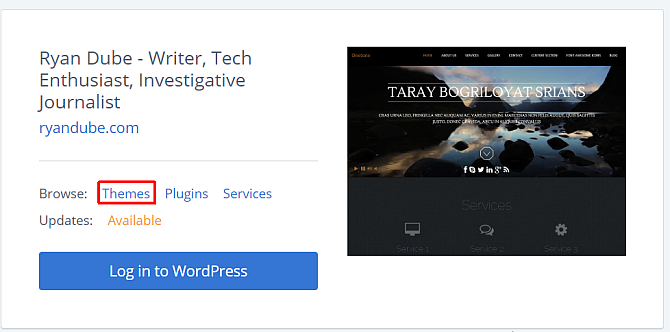
זה ייקח אותך ל Bluehost ערכות נושא ותבניות הגדר את הבלוג שלך באמצעות WordPress: המדריך האולטימטיבירוצה לפתוח בלוג משלך אבל לא יודע איך? הביטו ל- WordPress, פלטפורמת הבלוגים החזקה ביותר שקיימת כיום. קרא עוד זירת מסחר. תוכלו למצוא כאן אלפי תבניות זמינות לרכישה.
לא משנה מהיכן אתה רוכש אותו, תהליך ההעלאה לאתר Bluehost WordPress שלך זהה.
השתמש בלקוח ה- FTP המועדף עליך כדי להעלות את תיקיית הנושא המכילה את כל קבצי העיצוב, ל / wp-content / נושאים / ספרייה.

לאחר העלאת כל הקבצים, פתח את לוח הניהול של WordPress שלך, לחץ על ערכות נושא, מצא את הנושא שהעלית ולחץ הפעל.

יתכן שתראה הודעה בוורדפרס כי חסרים לך כמה תוספים לנושא. פשוט לחץ על התחל להתקין תוספים כדי להתקין את כולם.
התקנת וורדפרס ב- Bluehost: פשוט ובוצע
כפי שאתה יכול לראות, יש המון הקבלות בין התקנת Bluehost WordPress או הגירה.
ההבדל העיקרי הוא כיצד נראה פורטל Bluehost, וההבדלים בין Cpanel BlueHost לזו הסטנדרטית. למרבה המזל, Bluehost מציעה את כל הכלים הדרושים לך כדי להקים אתר חדש, או להעביר אותו מעל ישן.
אם אחרי כל זה, אינך בטוח לגמרי שתרצה להתייצב עם Bluehost. אל תפחד, סיפקנו רשימה של ספקי האירוח הטובים ביותר של וורדפרס מיטב ספקי האירוח של וורדפרסהשקת אתר וורדפרס משלך? להלן ספקי האירוח הטובים ביותר של וורדפרס כדי למזער את כאבי הראש ולמקסם את הביצועים. קרא עוד זמין. עיין בכמה מאלה כדי לראות אם הם מתאימים לצרכים שלך עוד יותר טוב.
לראיין תואר ראשון בהנדסת חשמל. הוא עבד 13 שנה בהנדסת אוטומציה, 5 שנים בתחום ה- IT, וכעת הוא מהנדס אפליקציות. כעורך מנהל לשעבר של MakeUseOf, הוא דיבר בכנסים לאומיים להמחשת נתונים והופיע בטלוויזיה וברדיו הארציים.

